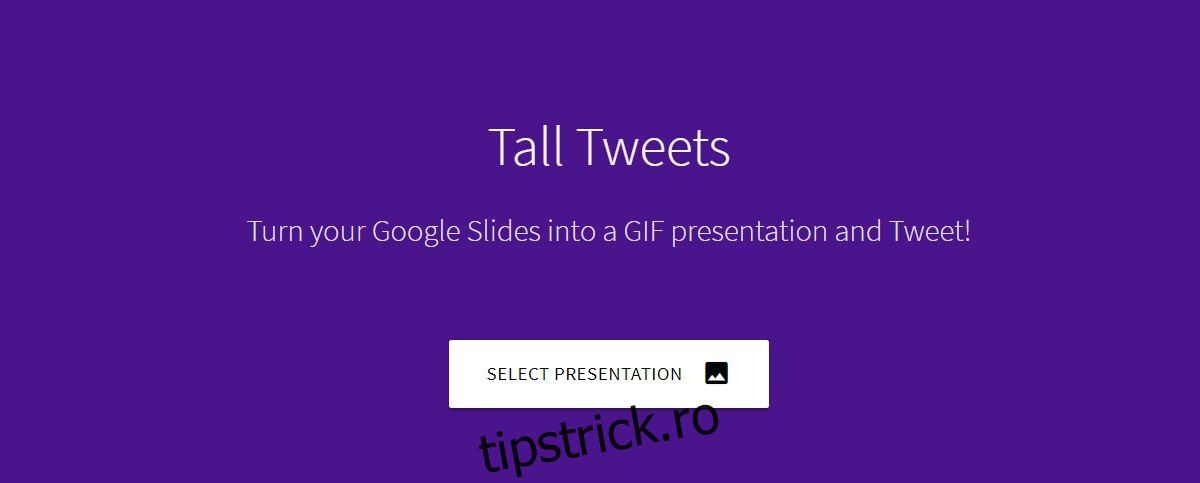GIF-urile au devenit un format popular pentru crearea de ecrane. Există aplicații dedicate care vă permit să înregistrați ecrane GIF, în timp ce altele vă permit să convertiți un videoclip într-un GIF. Imgur are propriul său instrument și format GIF dedicat tocmai acestui scop. GIF-urile sunt o modalitate mai rapidă de a consuma conținut media și nu ar trebui să se limiteze doar la videoclipuri. Tall Tweets este o aplicație web care vă permite să convertiți o prezentare Google Slides în GIF. Puteți descărca GIF-ul sau îl puteți scrie pe Twitter.
Prezentare în GIF
Vizita Tweeturi înalte și conectați-vă cu Contul dvs. Google. Faceți clic pe butonul Selectați prezentarea.
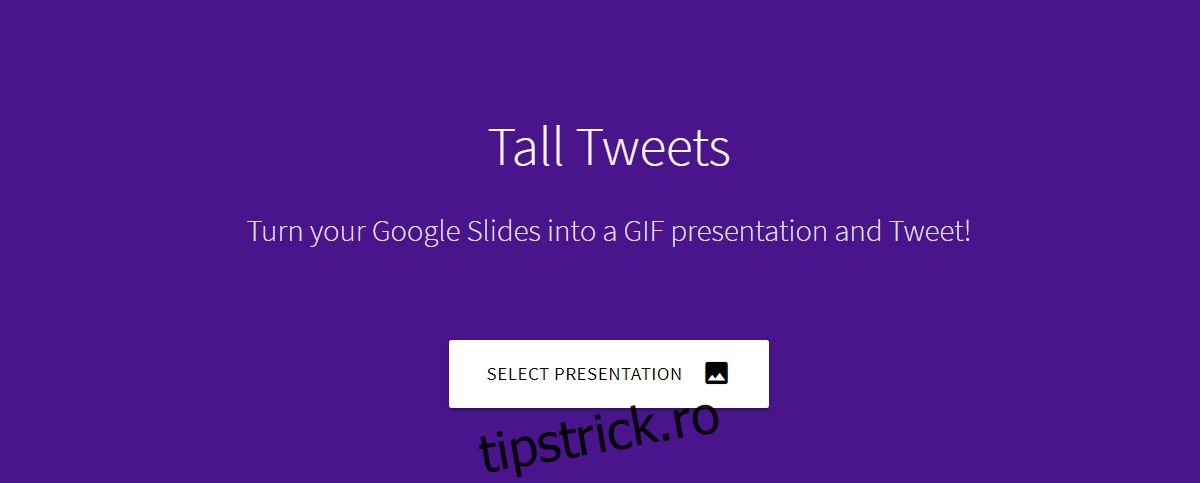
Selectați prezentarea pe care doriți să o convertiți într-un GIF. Selectați cât de lat doriți să fie GIF-ul. Puteți selecta lățimea, iar Tweeturile înalte vor ajusta înălțimea în consecință. Apoi, selectați durata pe care fiecare diapozitiv ar trebui să „reda” în GIF. Specificați durata în secunde, de exemplu, 1, 1,5, 2 secunde etc. În sfârșit, introduceți ordinea în care vor fi redate diapozitivele.
Dacă doriți ca toate diapozitivele să fie redate în ordinea lor curentă, pur și simplu introduceți numărul fiecărui diapozitiv separat prin virgulă. Dacă doriți să excludeți un diapozitiv din GIF-ul final, omiteți-l când introduceți comanda. De exemplu, dacă introduceți 1,2,4,5, diapozitivul va sări peste numărul 3. Pentru a inversa ordinea în care rulează diapozitivele, introduceți numărul lor în ordine descrescătoare, de exemplu, introduceți 5,4,3,2,1.
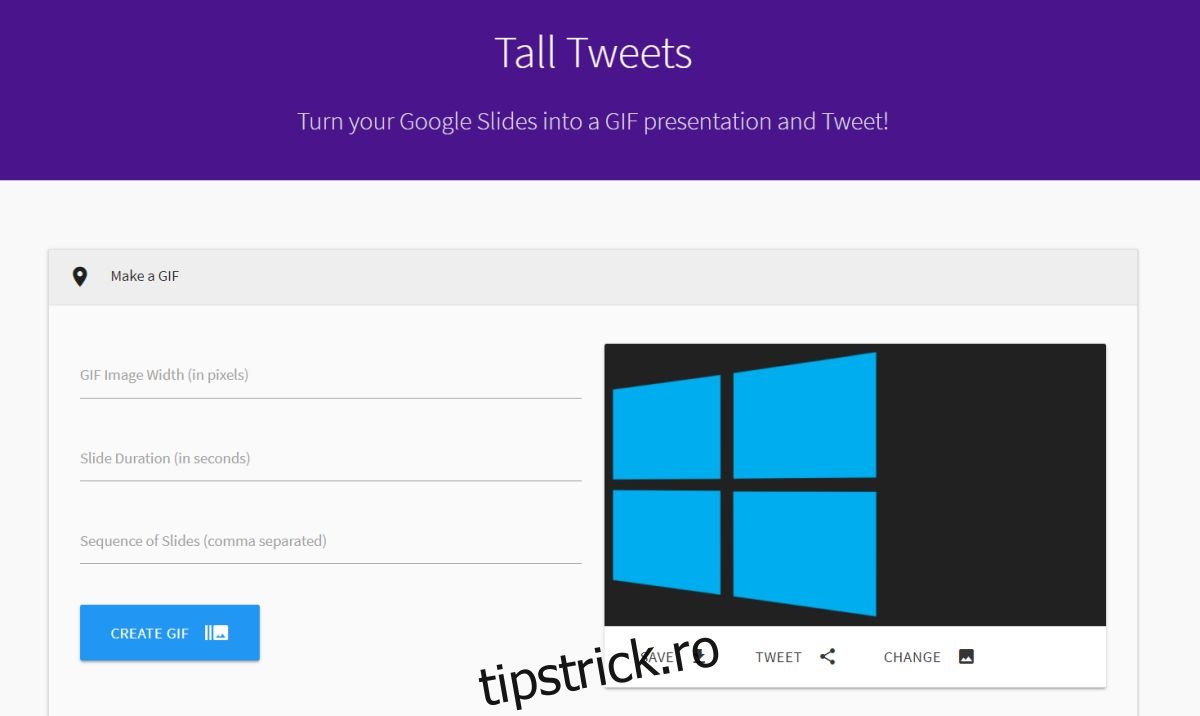
Când ați terminat, faceți clic pe butonul „Creați GIF”. Puteți să tweetați GIF-ul final sau să îl descărcați. Iată cum a ieșit prezentarea noastră de testare.
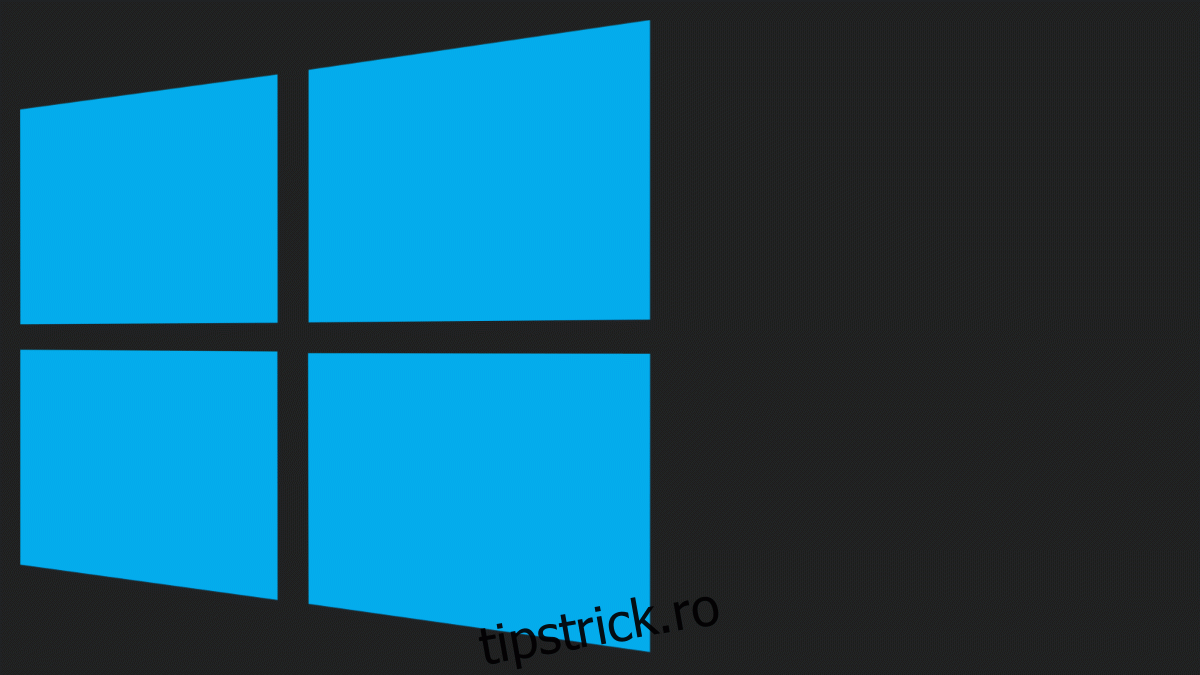
GIF-ul este de înaltă calitate și puteți reveni și edita dacă doriți. Tall Tweets nu salvează o copie a prezentării dvs., așa că, dacă vă îndepărtați de pagina de editare, nu veți putea face nicio modificare GIF-ului. Nu că asta ar fi o problemă. Crearea unui GIF cu Tweeturi înalte este incredibil de ușoară, iar singura parte plictisitoare este introducerea ordinii diapozitivelor care, dacă doriți să redați toate diapozitivele în ordinea lor curentă, pare inutilă, dar în cel mai bun caz, aceasta este o alegere. Dacă ești vreodată îngrijorat că prezentarea ta ar putea fi plagiată sau utilizată greșit, o poți partaja ca GIF.
Prezentare PowerPoint în GIF
Strict vorbind, acest instrument funcționează numai cu Google Slides, dar Google Slides poate importa un fișier PPTX. Unele formatări sunt compromise pe parcurs, de exemplu, animațiile dvs. vor fi pierdute, dar nu ar trebui să le utilizați într-o prezentare în niciun fel. Alternativ, și acest lucru va consuma timp considerabil, puteți recrea prezentarea PowerPoint în Google Slides și apoi convertiți prezentarea în GIF cu Tweeturi înalte.